Забыли пароль от своего аккаунта ОК и хотите его восстановить? Не беда! В этой подробной инструкции мы расскажем вам, как восстановить пароль в одной из самых популярных социальных сетей России. Чтобы успешно вернуть доступ к вашей учетной записи, следуйте несложным шагам ниже.
1. Первым делом откройте страницу входа в ОК. Под полем для ввода пароля вы увидите ссылку «Забыли пароль?». Нажмите на нее.
2. После этого вам будет предложено ввести адрес электронной почты или номер телефона, который вы указывали при регистрации в ОК. Введите необходимую информацию и нажмите на кнопку "Далее".
3. Если введенная информация верная, вам будет отправлено письмо или СМС со ссылкой для сброса пароля. Откройте полученное сообщение и перейдите по ссылке.
4. После перехода по ссылке вы будете перенаправлены на страницу, где нужно будет ввести новый пароль. Введите новый пароль, повторите его для подтверждения и нажмите на кнопку "Сохранить".
Поздравляем! Вы успешно восстановили пароль от своего аккаунта ОК. Теперь вы можете войти в свою учетную запись с новым паролем. Будьте осторожны и обязательно запомните новые данные для входа.
Если у вас возникли какие-либо проблемы или вопросы по восстановлению пароля в ОК, вы можете обратиться в службу поддержки социальной сети. Удачи!
ОК: что это и зачем мне его восстанавливать
Восстановление пароля в ОК может понадобиться в случае, если вы забыли свой текущий пароль или у вас возникли проблемы с доступом к аккаунту. Восстановление пароля позволит вам снова получить доступ к своему аккаунту и продолжить пользоваться всеми возможностями ОК.
Пожалуйста, обратите внимание, что процесс восстановления пароля может немного отличаться в зависимости от версии приложения ОК, которую вы используете. В данной инструкции мы рассмотрим основные шаги восстановления пароля в ОК для компьютера.
Если вы забыли свой пароль, следуйте указанным ниже шагам для восстановления доступа к своему аккаунту ОК:
- Откройте страницу восстановления пароля в ОК.
- Введите свой номер телефона или e-mail, который был использован при регистрации аккаунта ОК.
- Нажмите кнопку "Восстановить пароль".
- На ваш номер телефона или почту будет отправлено сообщение с дальнейшими инструкциями по восстановлению пароля.
- Следуйте инструкциям в сообщении, чтобы создать новый пароль для вашего аккаунта ОК.
- После успешного восстановления пароля, вы сможете войти в свой аккаунт ОК с новыми учетными данными.
Не забывайте о том, что пароль должен быть надежным и никому неизвестным. Рекомендуется использовать уникальный пароль для каждого аккаунта и периодически его менять для обеспечения защиты ваших личных данных.
Теперь, когда вы знаете, что такое ОК и почему может понадобиться восстановление пароля, вы готовы приступить к процессу восстановления. Следуйте инструкциям и восстановите доступ к вашему аккаунту ОК уже сегодня!
Шаг 1: переход на страницу восстановления пароля
1. Откройте ваш интернет-браузер и введите в адресной строке https://ok.ru.
2. Нажмите на кнопку "Вход" в правом верхнем углу страницы.
3. В открывшемся меню выберите "Забыли пароль?" под формой авторизации.
4. Вы будете перенаправлены на страницу восстановления пароля.
5. Убедитесь, что ссылка на восстановление пароля начинается с https://retrieve.ok.ru/.
6. На данной странице вам будет предложено указать свой адрес электронной почты или номер телефона, связанный с вашей учетной записью.
7. Введите необходимую информацию и нажмите кнопку "Далее".
Примечание: Если у вас возникли трудности с прохождением предыдущего шага, попробуйте повторить процедуру, удостоверившись, что правильно вводите адрес электронной почты или номер телефона.
Шаг 2: ввод телефонного номера или электронной почты
После того, как вы открыли страницу восстановления пароля Одноклассников (ОК), вам будет предложено ввести ваш телефонный номер или электронную почту, связанную с вашей учетной записью. Это необходимо для того, чтобы система могла идентифицировать вашу учетную запись и отправить вам инструкции по восстановлению пароля.
Если вы хотите использовать свой телефонный номер для восстановления пароля, введите его в соответствующее поле. Убедитесь, что вы вводите номер без пробелов и других разделителей, только цифры.
Если вы предпочитаете использовать электронную почту для восстановления пароля, введите адрес своей почты на странице восстановления. Убедитесь, что вы вводите адрес корректно, без опечаток.
После ввода телефонного номера или электронной почты, нажмите на кнопку "Далее" для продолжения процедуры восстановления пароля.
Шаг 3: получение кода для сброса пароля
На этом шаге вам потребуется получить код для сброса пароля. Это необходимо для подтверждения вашего запроса на восстановление пароля в ОК.
Для получения кода восстановления пароля выполните следующие действия:
- На странице восстановления пароля впишите свой номер телефона или адрес электронной почты, связанный с вашей учетной записью в ОК.
- Проверьте правильность введенных данных и нажмите кнопку "Далее".
- На указанный номер телефона или адрес электронной почты будет отправлено сообщение с кодом для сброса пароля.
- Откройте полученное сообщение и запишите код восстановления пароля.
Важно помнить, что код для сброса пароля может быть действительным только в течение определенного времени. Поэтому рекомендуется выполнить все необходимые шаги восстановления пароля как можно скорее.
Шаг 4: переход на страницу ввода полученного кода
После того как вы получите код восстановления пароля по электронной почте, откройте свой почтовый ящик и найдите письмо от ОК с темой "Код восстановления пароля". Откройте это письмо и скопируйте полученный код.
Затем откройте страницу восстановления пароля на сайте ОК. На этой странице вы увидите поле для ввода кода восстановления. Вставьте скопированный код в это поле. Убедитесь, что вы вводите код без лишних пробелов или символов.
Когда вы введете код, нажмите на кнопку "Продолжить" или аналогичную кнопку на странице. После этого вы будете перенаправлены на следующую страницу, где сможете задать новый пароль для вашей учетной записи.
Обратите внимание:
Код восстановления пароля действителен в течение ограниченного времени, обычно нескольких часов. Если код просрочен, вам придется повторить шаги 2-4 для получения нового кода восстановления.
Будьте осторожны при вводе кода, чтобы не совершить опечатку и не стать жертвой мошенничества.
Шаг 5: ввод полученного кода и нового пароля
После получения кода подтверждения на вашу зарегистрированную почту вам необходимо вернуться на страницу восстановления пароля в ОК и ввести этот код в соответствующее поле.
Полученный код состоит из цифр и букв латинского алфавита и может быть достаточно длинным. Убедитесь, что вы вводите его правильно, чтобы избежать ошибок.
После ввода кода вам будет предложено ввести новый пароль. Придумайте надежный пароль, состоящий из нескольких символов, включая буквы верхнего и нижнего регистра, цифры и специальные символы.
Убедитесь, что ваш новый пароль легко запоминается для вас, но сложно угадать для других.
Повторите ввод нового пароля в поле "Подтвердите новый пароль" для подтверждения.
Перед отправкой нового пароля убедитесь, что оба поля совпадают и пароль соответствует требованиям безопасности сервиса ОК.
Шаг 6: подтверждение введенных данных
После того, как вы ввели новый пароль, важно убедиться, что данные были введены без ошибок и соответствуют вашим ожиданиям. Чтобы подтвердить правильность введенных данных, вам необходимо повторно ввести новый пароль.
Убедитесь, что новый пароль, который вы вводите в поле "Подтвердить пароль", точно совпадает с паролем, который вы ввели в поле "Новый пароль". Если значения не совпадают, вам необходимо вернуться на предыдущий шаг и внимательно проверить правильность ввода.
Подтверждение введенных данных является важным этапом процедуры восстановления пароля, поскольку оно гарантирует, что вы не допустили опечатки при вводе нового пароля и что вы внесли правильные изменения в свою учетную запись.
Совет:
При вводе нового пароля и его подтверждения обратите внимание на регистр символов, чтобы у вас не возникло проблем в дальнейшем. Пароль "Password123" и пароль "password123" считаются разными паролями.
Обязательно убедитесь, что новый пароль, который вы вводите, не легко угадать или угадать, чтобы обеспечить безопасность вашей учетной записи.
Шаг 7: новый пароль принят, авторизация в ОК
После того, как вы успешно обновили пароль, вам нужно авторизоваться в своем аккаунте Одноклассники
Для этого:
- Откройте страницу Одноклассники в вашем веб-браузере
- Нажмите на кнопку "Вход"
- В поле "Логин" введите свой адрес электронной почты или номер телефона, указанный при регистрации
- В поле "Пароль" введите только что созданный вами новый пароль
- Нажмите на кнопку "Войти"
Если введенные данные верны, вы будете автоматически перенаправлены на вашу страницу в Одноклассниках. Теперь вы можете снова пользоваться вашим аккаунтом, общаться с друзьями, просматривать новости и многое другое.
Что делать, если не получается восстановить пароль
В случае, если вы столкнулись с трудностями при восстановлении пароля в ОК, не отчаивайтесь. Есть несколько шагов, которые можно предпринять, чтобы решить проблему:
- Убедитесь, что вы правильно вводите данные. Проверьте, не допущены ли ошибки при вводе логина или электронной почты.
- Проверьте папку "Спам" в своей электронной почте. Иногда письма с информацией о восстановлении пароля могут попадать в эту папку.
- Если вы не можете восстановить пароль через электронную почту, попробуйте воспользоваться альтернативными методами. Может быть, у вас есть номер телефона, связанный с аккаунтом на ОК. Попробуйте восстановить пароль, используя этот номер.
- Обратитесь в службу поддержки ОК. Если ничего не помогло, свяжитесь с поддержкой ОК. Опишите свою проблему подробно и предоставьте все доступные данные. Техническая поддержка сможет помочь вам восстановить пароль или предложить альтернативные решения.
Не стоит паниковать, если не получается восстановить пароль в ОК. Следуйте вышеперечисленным шагам и, скорее всего, вы сможете восстановить доступ к своему аккаунту.